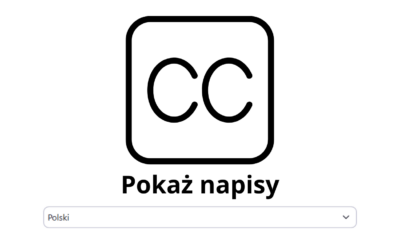Zarządzanie ustawieniami nagrywania w chmurze
Ustawienia zarządzania nagraniami pozwalają właścicielom kont i administratorom określić, co ich hosty mogą zrobić ze swoimi nagraniami w chmurze. Właściciel lub administrator może włączać, wyłączać i blokować wiele z tych ustawień, takich jak udostępnianie nagrań w chmurze, automatyczne nagrywanie itp. Wyłączenie nagrywania w chmurze i zablokowanie tego ustawienia dla całego konta spowoduje, że ustawienia zarządzania nagrywaniem staną się nieistotne. Uwagi:- Jeśli ustawienie nie jest zablokowane, licencjonowane hosty mogą włączyć lub wyłączyć te ustawienia według własnego uznania na własnym koncie.
- Jeśli ustawienie jest zablokowane, licencjonowani gospodarze nie mogą włączyć lub wyłączyć tych ustawień i będą musieli skontaktować się z administratorami swoich kont w celu dokonania zmian.
Wymagania wstępne – ustawienia nagrywania Zoom
- Konto Pro, Business lub Enterprise.
- Uprawnienia właściciela lub administratora.
- Licencjonowany członek.
Włączanie lub wyłączanie ustawień zarządzania nagrywaniem w chmurze
Właściciele i administratorzy z uprawnieniami do zmiany ustawień konta i/lub grupy mogą zablokować dowolne z poniższych ustawień, po prostu klikając ikonę blokady po prawej stronie ustawienia, a następnie w wyskakującym okienku Zablokuj kliknij przycisk Zablokuj.- Zaloguj się do portalu Zoom jako właściciel, administrator lub użytkownik.
- Jeśli zmieniasz ustawienia dla całego konta, w panelu nawigacyjnym kliknij Zarządzanie kontem, a następnie Ustawienia konta.
- Jeśli zmieniasz ustawienia dla grupy użytkowników, w panelu nawigacyjnym kliknij Zarządzanie użytkownikami, a następnie Zarządzanie grupami, po czym kliknij na nazwę wybranej grupy.
- jeśli jesteś użytkownikiem, w panelu nawigacyjnym kliknij Ustawienia.
- Wybierz zakładkę Nagrywanie.
- Kliknąć przełącznik, aby włączyć lub wyłączyć następujące ustawienia:
- Zezwól na udostępnianie nagrań w chmurze: Pozwól gospodarzom na udostępnianie nagrań z chmury. Gospodarz będzie otrzymywał link do nagrania.
- Automatyczne nagrywanie: Pozwól gospodarzom na automatyczne nagrywanie ich wydarzenia. Nagranie rozpocznie się jak tylko wydarzenie się rozpocznie.
- Uniemożliwienie hostom dostępu do nagrań w chmurze: Uniemożliwia hostom przeglądanie ich nagrań w chmurze. Tylko właściciele i administratorzy z uprawnieniami do zarządzania nagraniami mogą uzyskać dostęp do nagrań, jeśli to ustawienie jest włączone.
- Pobieranie nagrań w chmurze: Zezwalaj każdemu na pobranie wideo z linku nagrania w chmurze, które zostało udostępnione przez gospodarza.
- Uwaga: Po włączeniu tego ustawienia można zaznaczyć opcję Tylko host może pobierać nagrania z chmury, jeśli chcemy, aby tylko host mógł pobierać nagrania z chmury.
- IP Address Access Control: Zezwól określonym adresom IP tylko na odtwarzanie udostępnionych nagrań w chmurze.
- Uwaga: To ustawienie dotyczy nagrań w chmurze, które są udostępniane publicznie lub uwierzytelnionym użytkownikom. Jeśli nagranie w chmurze jest udostępniane uwierzytelnionym użytkownikom, zalogowani użytkownicy na tym samym koncie nadal będą potrzebowali zezwolenia na oglądanie nagrania przez ich adresy IP.
- Wymagaj od użytkowników uwierzytelniania przed oglądaniem nagrań w chmurze: Wymagaj od widzów nagrań w chmurze uwierzytelnienia przed obejrzeniem nagrań. Jedną z metod uwierzytelniania widzów może być konieczność zalogowania się na konto Zoom.
- Domyślnie ustaw nagrywanie jako na żądanie: Widzowie nagrań w chmurze muszą się zarejestrować, zanim będą mogli obejrzeć nagranie.
- Uwaga: W przypadku webinarów rejestracja nagrań na żądanie nie jest zgodna z integracją z systemem Paypal, e-mailami od uczestników, linkami po zakończeniu spotkania ani ankietami.
- Wymagaj kodu dostępu do nagrań w chmurze współdzielonej: Wymagaj hasła, aby uzyskać dostęp do nagrań w chmurze.
- Uwaga: Jeśli włączysz to ustawienie, możesz zaznaczyć opcję Wymagaj hasła dostępu do istniejących nagrań w chmurze, aby uzyskać dostęp do bieżących nagrań. Można również określić wymagania dotyczące siły hasła.
- Widzowie mogą zobaczyć transkrypcję: Gdy to ustawienie jest włączone, użytkownicy z udostępnionym łączem będą mogli oglądać transkrypcje nagrań w chmurze. Ustawienie to ma zastosowanie tylko do nowo generowanych nagrań w chmurze.
- Gospodarz może automatycznie usuwać nagrania w chmurze: Zezwalaj gospodarzowi na usuwanie swoich nagrań w chmurze.
- Uwaga: Jeśli to ustawienie jest wyłączone, nagrania nie mogą być usuwane przez hosta i tylko administrator może je usuwać.
- Automatyczne usuwanie nagrań z chmury po upływie dni: Usuwaj nagrania w chmurze po określonej liczbie dni.
- Uwaga: Automatyczne usuwanie odbywa się tylko raz dziennie, dlatego możliwe jest, że nagranie może nie kwalifikować się do usunięcia, gdy proces automatycznego usuwania zachodzi na naszych serwerach. Z tego powodu automatyczne usuwanie zazwyczaj następuje jeden dzień po określonej liczbie dni.
- Zezwalaj na odzyskiwanie usuniętych nagrań z chmury z Kosza: Po włączeniu tego ustawienia, usunięte nagrania w chmurze będą przechowywane w koszu przez 30 dni. Pliki te nie będą wliczane do całkowitego limitu pamięci.
- Uwaga: Tego ustawienia nie mogą zablokować administratorzy.
- Powiadomienie Push na adres URL subskrypcji, gdy nagranie w chmurze jest dostępne: Umożliwia powiadomienie wyzwalające Webhooks po zakończeniu nagrywania w chmurze.
- Uwaga: To ustawienie nie może być zablokowane przez administratorów.
- Powiadomienia o nagrywaniu – klienci Zoom: Powiadamiaj uczestników, że spotkanie jest nagrywane.
- Uwaga: To ustawienie nie może być wyłączone, ale może być modyfikowane w zależności od typu konta.
- Zastrzeżenia dotyczące nagrywania: Przed rozpoczęciem nagrywania pokaż uczestnikom dostosowane do ich potrzeb zastrzeżenia dotyczące nagrywania. Możesz dodać tytuł, opis i/lub link do stopki.
- Wiele powiadomień dźwiękowych o nagranych spotkaniach: Odtwarzaj wiadomości z powiadomieniami dla uczestników, którzy dołączają do audio spotkania. Wiadomości te są odtwarzane za każdym razem, gdy rozpoczyna się lub wznawia nagrywanie, informując uczestników o tym, że spotkanie jest nagrywane.
- Nagrywaj spotkanie w stanie WORM (write once, read many): Po włączeniu tego ustawienia nagrań w chmurze nie można edytować ani usuwać w portalu internetowym. Jeśli skonfigurowano zakres czasu retencji, nagrań nie można edytować ani usuwać do czasu wygaśnięcia okresu retencji.
- Uwagi:
- To ustawienie musi zostać włączone przez Zoom. Po skontaktowaniu się z działem pomocy technicznej, funkcja zostanie włączona w ciągu 3 dni roboczych.
- Jeśli ustawisz automatyczne usuwanie nagrań, czas do automatycznego usunięcia będzie obowiązywał dopiero po upływie okresu przechowywania.
Zobacz także
Podsumowanie webinaru Nowości Zoom w 2024
Nowość! Automatyczna transkrypcja na żywo w języku polskim
Jak zaktualizować Zoom do najnowszej wersji
W tym artykule dowiesz się jak zaktualizować aplikację Zoom do najnowszej wersji…